
Kemas kini pemacu pad sentuh ASUS anda dengan Driver Easy untuk memastikan pad sentuh anda berfungsi dengan baik.
Pad sentuh Asus anda berhenti berfungsi? Anda akan berasa sangat marah atas kesulitan itu. Tetapi jangan risau. Anda tidak akan terjebak dengannya di sana. Dalam panduan ini, kami akan membimbing anda tentang cara membetulkan pad sentuh Asus anda yang tidak berfungsi. Baca bersama untuk mengetahui cara…
Pembaikan untuk pad sentuh Asus tidak berfungsi:
Betulkan 1: Pastikan Pad Sentuh Asus didayakan
1) Pada papan kekunci anda, tekan butang Kunci logo Windows dan saya pada masa yang sama untuk membuka tetingkap Tetapan.
2) Klik Peranti .
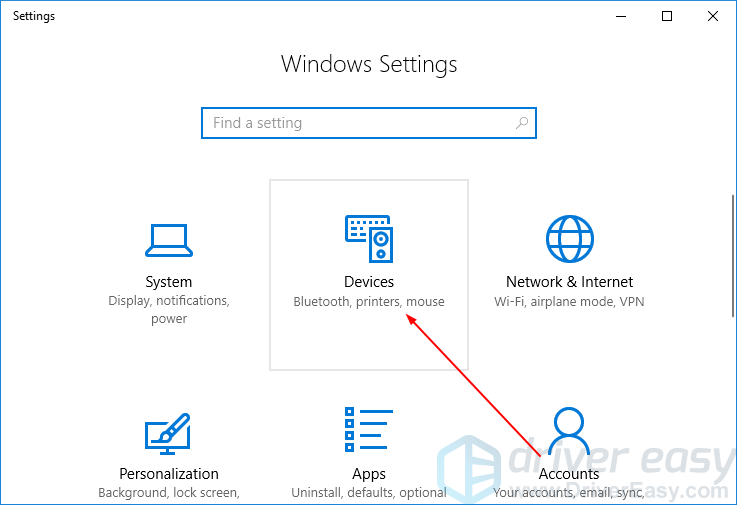
2) Klik Pad sentuh , kemudian Tetapan tambahan .
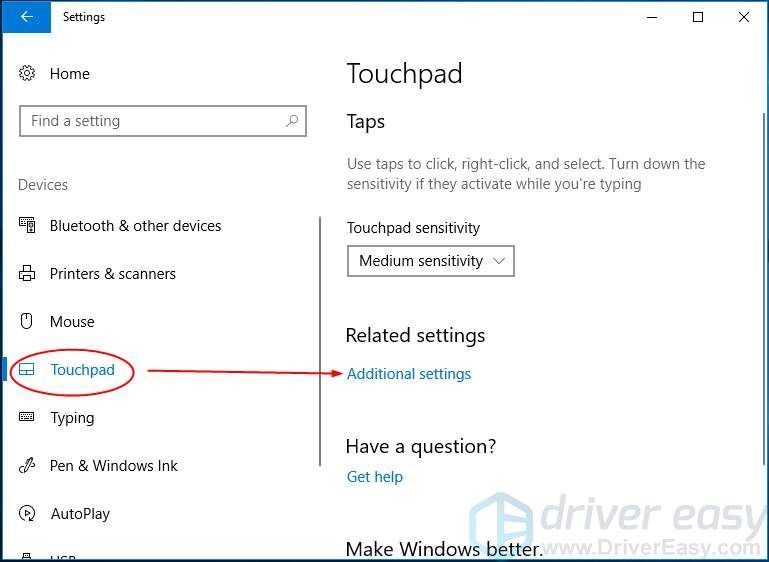
3) Pastikan Dayakan Pad Sentuh disemak. Kemudian klik Mohon > okey .
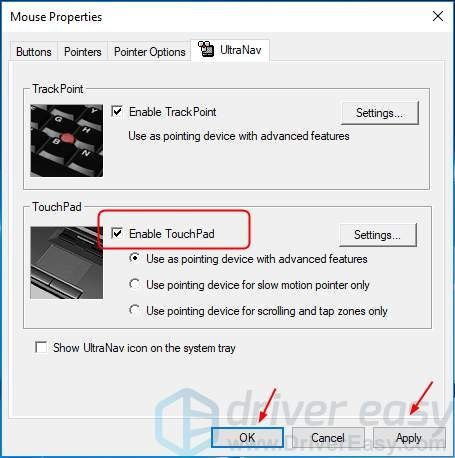
4) Semak untuk melihat sama ada pad sentuh anda berfungsi.
Betulkan 2: Kemas kini pemacu Pad Sentuh Asus anda
Masalah ini juga mungkin disebabkan oleh pemacu pad sentuh yang lama atau tidak betul. Anda boleh mengemas kini pemacu pencetak anda secara manual atau, jika anda tidak yakin bermain-main dengan pemandu, anda boleh melakukannya secara automatik dengan Pemandu Mudah .
Driver Easy akan secara automatik mengenali sistem anda dan mencari pemacu yang betul untuknya. Anda tidak perlu mengetahui dengan tepat sistem yang dijalankan oleh komputer anda, anda tidak perlu mengambil risiko memuat turun dan memasang pemacu yang salah, dan anda tidak perlu risau tentang membuat kesilapan semasa memasang.
Anda boleh mengemas kini pemacu anda secara automatik dengan sama ada PERCUMA atau Untuk versi Pemandu Mudah. Tetapi dengan versi Pro ia hanya memerlukan 2 klik (dan anda mendapat sokongan penuh dan jaminan wang dikembalikan 30 hari):
satu) Muat turun dan pasang Driver Easy.
2) Jalankan Pemandu Mudah dan klik Mengimbas sekarang butang. Driver Easy kemudiannya akan mengimbas komputer anda dan mengesan sebarang pemacu masalah.
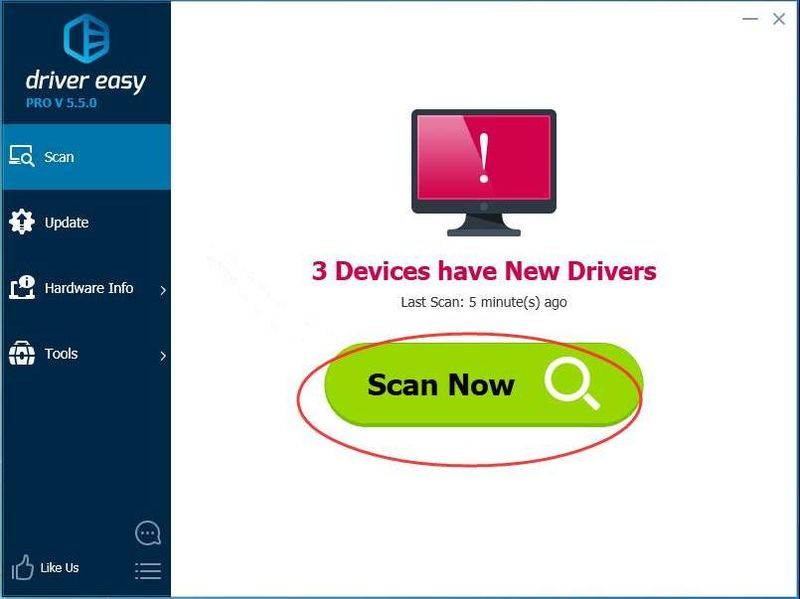
3) Klik pada Kemas kini butang di sebelah pemacu pad sentuh yang dibenderakan untuk memuat turun versi pemacu yang betul secara automatik, kemudian anda boleh memasangnya secara manual (anda boleh melakukannya dengan versi PERCUMA).
Atau klik Kemaskini semua untuk memuat turun dan memasang versi yang betul secara automatik semua pemacu yang tiada atau lapuk pada sistem anda (ini memerlukan versi Pro – anda akan digesa untuk menaik taraf apabila anda mengklik Kemas Kini Semua).
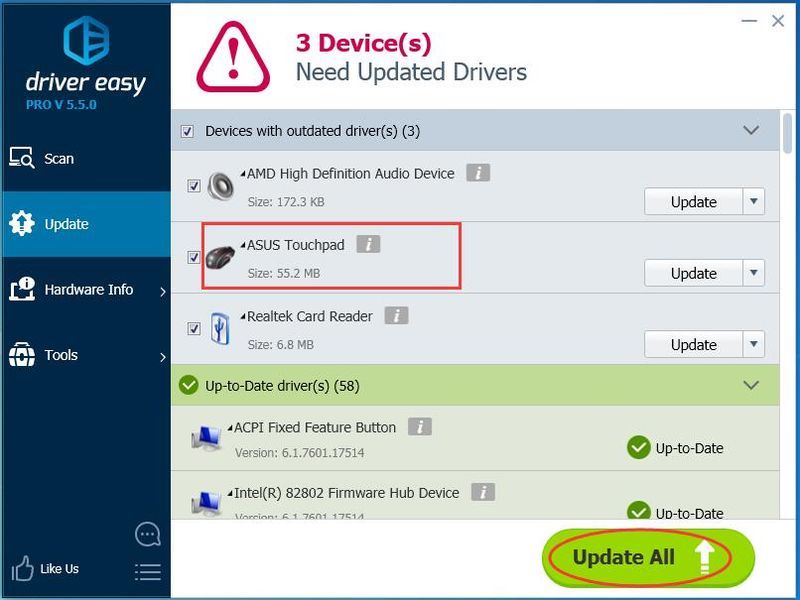
4) But semula Windows 10 anda.
5) Semak untuk melihat sama ada pad sentuh anda berfungsi.
- ASUS
- Pad sentuh


![[SELESAIKAN] Sambungan Anda Bukan Ralat Peribadi dalam Windows 7/10/11](https://letmeknow.ch/img/knowledge/68/your-connection-is-not-private-error-windows-7-10-11.png)


![[SELESAIKAN] Penggunaan Cakera 100 peratus | tingkap 10](https://letmeknow.ch/img/other/96/datentr-gerauslastung-100-prozent-windows-10.png)
![[5 Penyelesaian] Selesaikan Masalah WiFi Lenyap](https://letmeknow.ch/img/other/80/r-soudre-le-probl-me-de-disparition-du-wifi.jpg)